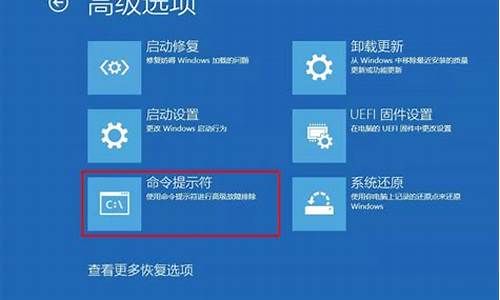电脑系统卡用什么软件可以修复-电脑系统很卡怎么备份
1.怎么把电脑系统备份然后备份到U盘
2.怎么备份电脑系统
3.电脑系统怎么恢复,还有怎么备份系统
4.win10系统卡顿严重。怎么解决?
怎么把电脑系统备份然后备份到U盘

把电脑系统备份然后备份到U盘的步骤如下:
准备工具:
1、老毛桃U盘启动盘
具体步骤:
1、将老毛桃winpe工具u盘插入电脑usb接口,按电源键开机。屏幕上出现启动画面后按快捷键即可进入主菜单,在此选择“02运行老毛桃Win8PE工具箱(装机推荐)”并回车,如图所示:
2、进入老毛桃pe系统后会自动运行老毛桃PE一键装机工具,在工具窗口最上方点击“备份分区”选项,如图所示:
3、接着点击“浏览”按钮,在除系统盘以外的分区中选择备份文件保存的位置,然后输入文件名和保存类型,如图所示:
4、返回到工具主窗口,选中系统盘,然后点击“确定”按钮,如图所示:
5、紧接着会弹出一个备份提示框,点击高级按钮,字样变成简洁的同时,可以设置备份压缩率、分卷大小等参数,也可以默认设置直接确定开始,如图所示:
6、接下来只需等待系统备份完成,然后进入到系统备份文件所在路径验证是否备份成功,如图所示:
7、最后将备份好的GHOST系统备份文件拷贝到U盘中即可。
怎么备份电脑系统
如果没有给系统备份过,那么电脑坏了后,很多人是采取重新安装系统的办法,这样又费时又麻烦,所有的驱动程序和软件都得重新安装一次,如果你在系统盘上保留有自己的文件(菜鸟爱这样做),如果你以前没有把IE的收藏夹转移到另外的分区,情况就更糟糕,它们全都会灰飞烟灭。用xp自带的系统还原功能,可以做系统还原,但是它最大的问题是还原文件太占系统盘的空间了,而且,如果还原文件里面有毒,那么杀毒软件就杀不到它,所以很麻烦。如何做系统备份最方便呢?公认的答案是最好用ghost。ghost这个小软件最好在dos下运行,很多不懂dos的朋友看到黑压压的屏幕就感到头都大了,现在,你看看我写的这篇文章,看了后你会发现其实用ghost在dos下备份简直太简单了,至于dos,你只需要记住几个命令就可以了。
一:关于ghost
在开始谈如何备份和还原前,我们先了解下ghost,ghost英文名字是幽灵的意思,它是由Symantec公司出品的,就是出品诺顿杀毒软件那个公司,大名鼎鼎,呵呵,它有很多个版本,目前最高版本是ghost10,根据测评报告,ghost10的压缩率和备份速度不如ghost8.3好,所以我建议你使用ghost8.3(下载地址附后),它还有个好处是支持NTFS格式分区,这个很重要,因为如果你用老的版本话,你就无法备份NTFS格式分区(如何查看自己电脑硬盘分区的格式方法附后)。Ghost 8.3无需安装,直接在dos下调用就可以了,你可以把Ghost 8.3放到分区的根目录下,比如说E盘,这样做的目的是方便自己记忆ghost保存的位置,免得在dos下输入一长串的地址。如果是在E盘,那么它的路径就是E:\ghost,拿笔把这个路径记录下来。
二:启动ghost做系统备份
1.如何进入dos并启动ghsot:如果你的系统是win98(如果是xp或者win2000,见后面的补充说明),点击开始菜单,关闭系统里面点击“重新启动计算机并切换到MS-DOS方式”,进入dos后,你会看到屏幕提示是C:\windows>,我们在它后面输入E:\ghost,回车,就启动了ghost。
2.为系统做镜像备份:
关键词:镜像备份,所谓镜像备份简单说就是把文件备份得和原来的一模一样,好比是照镜子一样,镜子里面的你和镜子外面的你一模一样。
具体操作:
在屏幕提示C:\windows>的后面,我们输入E:\ghost,回车,就启动了ghost。出现About symatec ghost(关于symatec ghost)的界面,点击ok按钮,这时屏幕左边出现的菜单分别是:Local(本地电脑)、Options(选项)、Help(帮助)、Quit(退出),我们选LocalLocal(本地电脑),看到三个选择:Disk(硬盘)、Partition(分区)、Check(检查),我们选Partition(分区),弹出菜单是:To Partition(备份到分区)、To Image(备份成镜像文件)、From Image(从镜像文件恢复系统),我们选To Image(备份成镜像文件),出现选择从哪个硬盘备份的界面,如果你的电脑只有一块硬盘,就直接按ok按钮。点击后选择要备份的分区,我们这里是要备份C盘,就选第一分区,Primary,选中后点击ok按钮,接下来是选择镜像文件的保存位置和给文件取个名字,我们就选C盘外的一个盘,比如说E盘,File name(文件名字)里面输入名字,比如说c060327(文件名不要大于8个字符),再点击Save(保存)按钮,出现压缩选项,问你是不是要压缩镜像文件,选项分别是No(不压缩)、Fast(快速备份)、High(高压缩),我们这里选High(高压缩),点击后出现提示:Poceed wiht partition image creat?(开始制作镜像文件),点击yes按钮就开始备份了。在备份完成后,出现提示:Image creation completed successfuly(镜像文件制作成功),点击continue按钮,回到ghost主界面,再退出ghsot。
简单记忆:硬盘分区备份的操作顺序是:从Ghost的主菜单中选择“Local/Partition/To Image”选项,打开欲备份的硬盘(如果挂有一个以上硬盘)和分区,再指定存放映像文件的名称和路径,备份之后,即开始生成扩展名为.gho的镜像文件。
如何退出ghost:备份完成后,就点击确定按钮,再点击Quit(退出),ghost会问你真的要推出吗,点击yes按钮,推出后看到屏幕文字是C:\windows>,我们在它后面输入win,回车。等一下就可以回到windows界面了。如果你输入win回车后看到电脑好像没有反应,不用着急,正常的,多等下就可以了。回到windows界面后,看看E盘,里面有个c060327文件,它就是系统镜像备份文件,恢复系统的时候,我们选中它就可以了。
三:恢复系统
当电脑有毛病的时候,我们可以从备份的镜像备份文件恢复系统,操作如下:
进入dos后,在屏幕提示C:\windows>的后面,我们输入E:\ghost,回车,就启动了ghost。出现About symatec ghost(关于symatec ghost)的界面,点击ok按钮,这时屏幕左边出现的菜单分别是:Local(本地电脑)、Options(选项)、Help(帮助)、Quit(退出),我们选LocalLocal(本地电脑),看到三个选择:Disk(硬盘)、Partition(分区)、Check(检查),我们选Partition(分区),弹出菜单是:To Partition(备份到分区)、To Image(备份成镜像文件)、From Image(从镜像文件恢复系统),我们选From Image(从镜像文件恢复系统),出现从哪个镜像文件恢复的选择界面,点击盘符右边的下拉箭头,选择D盘,选中c060327这个文件,出现Select Source Partition from image file(从镜像文件选择源分区)界面,默认是选中了第一分区,c盘,点击ok按钮,出现Select local destination drive namber(点击硬盘编号,选择本地目标硬盘),如果你的电脑只有一个硬盘,默认是选中了Drive1,我们点击ok按钮,出现Select destination patition from Basic driver:1的界面(选择从恢复到1号硬盘的目标分区),意思是说把镜像文件恢复到哪个分区,我们要恢复到c盘,也就是选第一分区:part1,Type(类型)下面你可以看到写了个Primary(主分区),点击ok按钮,出现提示界面:Proceed with partition restore?(开始恢复分区?),Destination patition will be parmanently overwritten(目标分区上的文件将被完全覆盖)。我们点击yes按钮,就开始了系统恢复。
简单记忆:恢复备份的操作方法是:从Ghost的主菜单中选择“Local/Partition/From Image”选项,选中已有的镜像文件,再指定要覆盖的分区,OK之后,即可将备份文件恢复到指定的分区。
电脑系统怎么恢复,还有怎么备份系统
系统恢复方法:
首先,您必须确保您之前开启了系统还原,否则无法为您还原操作系统。在您确保已开启的情况下,接下来按我的操作来进行。首先,打开开始菜单,选择“附件”》系统工具》系统还原。
接下来,打开系统还原,寻找备份的内容,找到最适合您系统还原的那一个时间点,请确保您的那个时间点处于系统最健康的状态,否则您还原系统之后系统也还是处于非正常状态。
接下来,找到您需要的备份的内容,选择该备份的内容。
选择好备份的内容之后,然后就可以选择“确定”了,然后系统自动重启,开始系统还原。
系统备份同时还可以还原的方法:系统还原方法很多,大多使用“一键Ghsot还原”或“一键还原精灵”还原系统。由于“一键Ghsot还原”或“一键还原精灵”只备份了C分区,这也只能还原C,其它分区不会受到什么变动。以一键Ghsot还原为例:?
“一键GHOST 2009.09.09硬盘版”,用WinRAR 压缩工具软件解压,在打开的界面中,选“setup.exe”文件,即自动把一键还原安装到硬盘盘中。
备份C盘 开始--程序--一键GHOST,打开“一键GHOST” 对话框—点选“一键备份C盘”--选“备份”,自动重启进入系统备份进度界面(这中间什么也不要手动指定),在备份系统界面中,显示备份进度,完成后自动重启,在我的电脑第一块硬盘最后的一个分区磁盘中,存放着一个隐藏的C盘备份文件夹。
恢复备份 开机,开始--程序--一键GHOST,打开“一键GHOST” 对话框-点选“一键恢复C”-“恢复”-以下什么也不用动,会自动进行,在恢复系统界面中,显示恢复进度,完成后自动重启,将现在C盘中的数据全部清除,将原先C盘备份的文件恢复到C盘中。 如果系统瘫痪进不了系统,开机按键盘F8进安全模式--选正常启动—回车--进“请选择要启动的操作系统”--使用方向键↓选择“WIN XP”下边的“一键GHOST...”选项—选“一键恢复”)—点选“恢复”-确定。
注意:现在很多杀毒软件都可以经行系统备份的,方法也比较简单。
win10系统卡顿严重。怎么解决?
右击“此电脑”,选择“属性”选择“高级系统设置”。选择"选择调整为最佳性能"然后点击“应用”再点击“确定”,详细步骤:
1、右击“此电脑”,选择“属性”。
2、选择“高级系统设置”。
3、点击“高级”选项卡,再点击“设置”。
4、选择"选择调整为最佳性能"。
5、双击进入“此电脑”。
6、找到win图标系统盘,点击右键选择属性进入。
7、进入系统盘属性界面,选择磁盘清理。
8、等待程序扫描系统垃圾文件。
9、勾选需要清理的垃圾文件。
10、点击系统盘属性界面,点击“工具”选项卡,选择优化即可。
声明:本站所有文章资源内容,如无特殊说明或标注,均为采集网络资源。如若本站内容侵犯了原著者的合法权益,可联系本站删除。